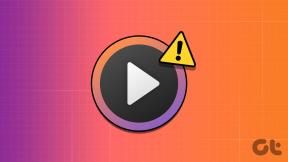9 způsobů, jak opravit Tinder Něco se pokazilo Chyba 40036
Různé / / April 04, 2023
Tinder má více než 75 milionů předplatitelů, což z něj dělá jednu z nejoblíbenějších online seznamovacích aplikací. Bez ohledu na to, jak moc je tato seznamovací aplikace populární, stále čelí některým problémům, pokud jde o protokolování při zpracování nákupů v aplikaci nebo přejetím prstem zleva doprava vyhledáte jednotlivce a spojíte se s nimi. Spolu s tím si mnoho uživatelů také stěžovalo na opravu chyby v Tinderu, což je také běžný jev. Pokud jste někdo, kdo řeší stejné chyby na Tinderu, pak jste na správném místě. Abychom vás zachránili, shromáždili jsme různé metody, jak opravit chybu Tinderu 40036 a 40314 pod jednou střechou. Takže bez dalšího zdržování začněme s opravou těchto chyb hned.

Obsah
- Způsoby, jak opravit Tinder Něco se pokazilo Chyba 40036
- Co je chyba Tinder Něco se pokazilo 40036?
- Co způsobuje, že se Tinder něco pokazilo?
- Jak opravit chybu 40036, která se pokazila
- Metoda 1: Restartujte Tinder
- Metoda 2: Počkejte na dostupnost serveru Tinder
- Metoda 3: Odstraňování problémů s připojením k Internetu
- Metoda 4: Aktualizujte Tinder
- Metoda 5: Ověřte podrobnosti karty
- Metoda 6: Vymažte mezipaměť aplikace
- Metoda 7: Zpracujte platbu přes web
- Metoda 8: Přeinstalujte Tinder
- Metoda 9: Vytvořte nový účet Tinder
Způsoby, jak opravit Tinder Něco se pokazilo Chyba 40036
V této příručce přinášíme užitečného průvodce, který vás naučí opravit něco, co se pokazilo chyba v aplikaci Tinder.
Co je chyba Tinder Něco se pokazilo 40036?
Kód chyby 40036 na Tinderu je problém, který se objeví, když se o to uživatelé pokusí koupit něco v aplikaci, například aktualizací na Tinder Plus. Tento problém souvisí s nákupy na Tinder a může být způsoben nedokončenými nákupy, protože Tinder nepřijímá kreditní karty.
Co způsobuje, že se Tinder něco pokazilo?
Chyba nákupu při nákupu něčeho na Tinder, jako je upgrade na Tinder Plus, může nastat kvůli řadě problémů uvedených níže:
- Problémy se serverem: Problém související se serverem je nejčastější, když nemůžete provést nákup na Tinder. Pokud je aplikace zaneprázdněná nebo probíhá údržba, nemusí fungovat správně. To způsobuje problémy při pokusu o nákup v aplikaci.
- Dočasné chyby aplikace: Dalším důvodem chybového kódu 40036 jsou dočasné chyby v aplikaci. Tento problém lze vyřešit jednoduše restartováním Tinder na vašem zařízení.
- Špatná rychlost internetu: Hlavním důvodem chyby 40314 je slabé nebo slabé připojení k internetu, které vám může zabránit v používání aplikace.
- Aplikace Corrupt Cache: Poškozená mezipaměť Tinder je zodpovědná za spuštění chybového kódu 40036 a také 40314.
- Zastaralá aplikace: Pokud vaše aplikace běží na zastaralé verzi, musíte ji aktualizovat, abyste se vyhnuli problémům s nákupem a sítí v Tinderu.
- Špatné údaje o kartě: Pokud při nákupu na Tinder zadáte údaje o své kartě nesprávně, můžete narazit na kód chyby 40036.
- Poškozené instalační soubory: Pokud jsou soubory vaší aplikace poškozené, musíte aplikaci znovu nainstalovat, abyste opravili příslušný chybový kód.
Jak opravit chybu 40036, která se pokazila
Oprava chyby související s nákupem spolu s problémy se sítí na Tinderu se snadno vypořádá s některými testovanými a vyzkoušenými metodami odstraňování problémů, které jsou uvedeny níže:
Metoda 1: Restartujte Tinder
Můžete také zkusit restartovat Tinder na svém zařízení a opravit dočasné chyby a závady. Je známo, že interní problémy Tinder spouštějí Tinder, že se něco pokazilo Chyba 40036. Proto musíte restartovat aplikaci a znovu ji spustit na telefonu Android, abyste chybu opravili.
1. Zavři Aplikace Tinder na vašem telefonu Android.
2. Nyní klepněte na ikona zobrazení úkolu ve spodní části domovské obrazovky a klepněte na Zavřete vše volba.
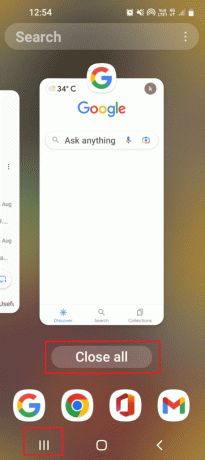
3. Nakonec znovu spusťte Aplikace Tinder na vašem zařízení a zkuste provést stejný nákup znovu, abyste zkontrolovali, zda byl kód chyby vyřešen.
Metoda 2: Počkejte na dostupnost serveru Tinder
V první řadě byste jako uživatel Tinderu měli zkontrolovat stav serveru aplikace online. Údržba serverů Tinder nebo výpadek serveru vám může zabránit v ovládání aplikace a zpracování vašeho nákupu v aplikaci, což vede k chybovému kódu 40036. Zkontrolujte tedy stav serveru Tinder prostřednictvím webové stránky třetí strany, známé jako Downdetektora získávejte aktuální informace o výkonu aplikace.

Přečtěte si také:Mohu si vytvořit nový Tinder účet poté, co jsem byl zabanován?
Metoda 3: Odstraňování problémů s připojením k Internetu
Připojení k internetu je při používání Tinder nesmírně důležité. Slabé nebo stabilní připojení k internetu vám může zabránit ve správném používání funkcí Tinder, což povede k chybovému kódu. Chcete-li tedy opravit chybu Tinderu 40314, zkontrolujte připojení k internetu a pokud se objeví nějaký problém, podívejte se na naši příručku na Jak zvýšit rychlost internetu na telefonu Android.

Metoda 4: Aktualizujte Tinder
Aktualizace aplikace Tinder je také nezbytná k opravě něčeho, co se pokazilo 40314. Pokud používáte starší verzi aplikace Tinder, můžete čelit některým chybám síťového připojení, jako je kód chyby 40314. Proto musíte zajistit, aby byla aplikace aktualizována na nejnovější verzi, což můžete provést pomocí našeho průvodce na Jak automaticky aktualizovat všechny aplikace pro Android najednou.
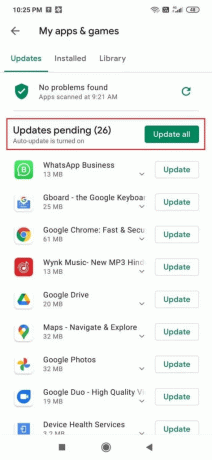
Metoda 5: Ověřte podrobnosti karty
Špatné údaje o kartě jsou chyby, které si obvykle nevšimneme v případě, že se něco pokazilo Chyba 40036 v Tinderu. Pokud tedy nemůžete nakupovat v Tinderu, měli byste zkontrolovat, zda jste při nákupu v aplikaci nezadali špatné údaje o kartě. Musíte porovnat podrobnosti na vaší kartě s údaji zadanými v možnostech platby Tinder. Po zkontrolování přihlašovacích údajů pokračujte v platbě a zjistěte, zda nyní můžete nakupovat nebo ne.
Přečtěte si také:Jak obejít ověření telefonního čísla Tinder
Metoda 6: Vymažte mezipaměť aplikace
Mezipaměť uložená v telefonu Android pomáhá při procesu načítání aplikace. Stejná uložená mezipaměť se však může poškodit, když se nahromadí a způsobí chybu Tinder, že se něco pokazilo. V tomto případě se hodí vymazání mezipaměti aplikace Tinder, které z ní odstraní chyby. Chcete-li tedy vymazat mezipaměť Tinder, můžete využít našeho průvodce Jak vymazat mezipaměť v telefonu Android (a proč je to důležité).
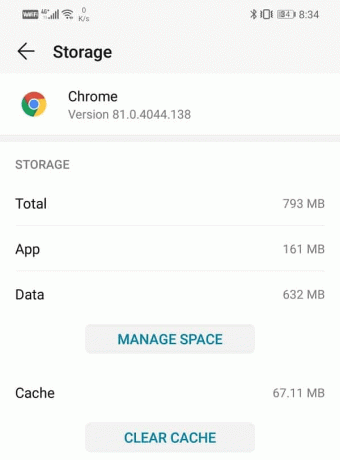
Metoda 7: Zpracujte platbu přes web
Můžete také dát šanci na zpracování platby prostřednictvím webové stránky, pokud aplikace Tinder, kterou používáte, nefunguje správně a má za následek chybový kód 40036. Můžete přeskočit několik pokusů o zpracování platby prostřednictvím aplikace a přejít na webovou stránku podle následujících kroků:
1. Spusťte Google Chrome aplikace na vašem stolním počítači nebo notebooku.

2. Nyní otevřete úředníka Web Tinder v prohlížeči a klikněte na Přihlásit se tlačítko nahoře.

3. Konečně, provést platbu ve svém účtu Tinder a zkontrolujte, zda byl kód chyby 40036 vyřešen.
Přečtěte si také:Oprava Tinder Matches Disappeared na Androidu
Metoda 8: Přeinstalujte Tinder
Pokud stále nemůžete vyřešit Tinder, něco se pokazilo, chyba 40314, zkuste aplikaci odinstalovat a poté znovu nainstalovat do telefonu. Tato metoda vám pomůže opravit chyby v instalačních souborech aplikace. Tinder můžete přeinstalovat podle následujících kroků:
1. Otevři Nastavení aplikace na vašem telefonu Android.
2. Klepněte na Aplikace.

3. Vybrat Tinder aplikace ze seznamu.
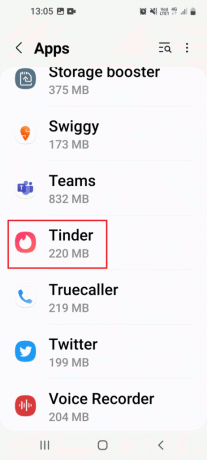
4. Nyní klepněte na Odinstalovat volba.

5. Dále klepněte na OK pro potvrzení procesu.

6. Dále spusťte Obchod Play aplikaci v telefonu a vyhledávejte Tinder v něm.
7. Nyní klepněte na Nainstalujte tlačítko pro Tinder.
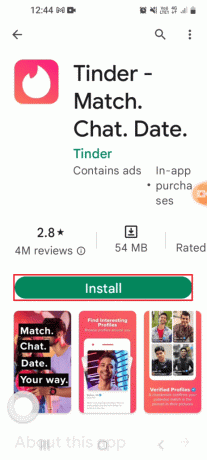
Nakonec spusťte Tinder a zkontrolujte, zda se Tinder něco pokazilo Chyba 40036 byla vyřešena.
Přečtěte si také:Tinder zavádí nové bezpečnostní prvky
Metoda 9: Vytvořte nový účet Tinder
A konečně, chcete-li opravit něco, co se pokazilo, můžete zkusit smazat svůj účet Tinder, pokud stále nemůžete dokončit nákup. Vytvoření nového účtu vám pomůže s nákupy v aplikaci, ale než to uděláte, nejprve smažte svůj starý účet.
Poznámka: Smazáním vašeho starého účtu Tinder odstraníte všechny vaše shody, zprávy a další informace s ním spojené.
1. Přihlaste se do svého Účet Tinder z vašeho zařízení.

2. Dále klepněte na ikona profilu v něm.
3. Nyní jděte na Nastavení Tinderu.
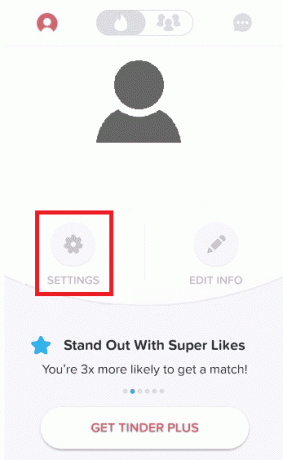
4. Nakonec přejděte dolů a vyberte Smazat účet.
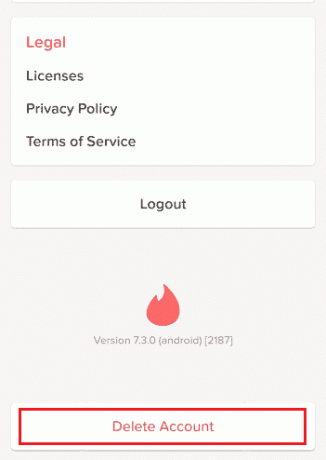
5. Klepněte na Smazat můj účet >.
Poznámka: Můžete také klepnout na POZASTAVIT ÚČET k pozastavení účtu místo jeho smazání.
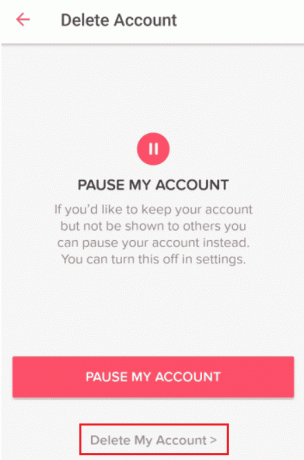
6. Vyber požadovaný důvod pro smazání vašeho účtu.
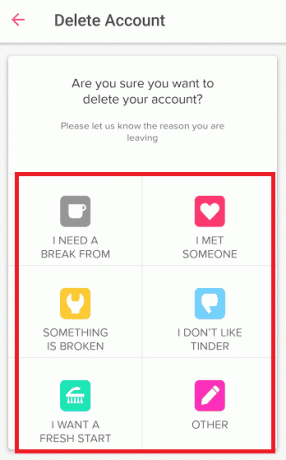
7. Klepněte na SMAZAT MŮJ ÚČET.
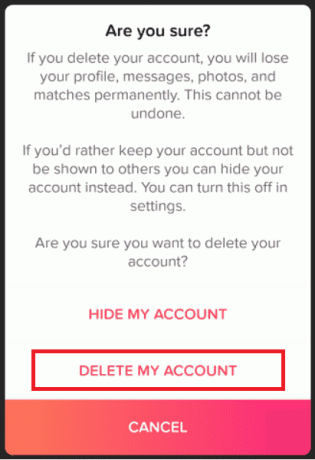
Jakmile bude váš účet smazán, vytvořte si nový účet Tinder a zkuste v něm provést stejný nákup, abyste zkontrolovali, zda byla chyba opravena.
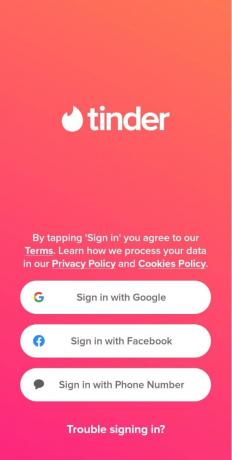
Doporučeno:
- 10 rychlých způsobů, jak opravit Amazon Prime Error Code 1061
- Jak udělat Echo Effect na TikTok
- Pant vs. Tinder: Která seznamovací aplikace je lepší?
- Jak odstranit zápasy na Tinderu
Tím se dostáváme na konec našeho průvodce Tinder se něco pokazilo 40036. Doufáme, že byly zodpovězeny všechny vaše dotazy týkající se chyby, že se v Tinderu něco pokazilo. Pokud se chcete zeptat na další pochybnosti, neváhejte je zanechat v sekci komentářů níže.

Elon Decker
Elon je technický spisovatel na TechCult. Píše návody už asi 6 let a pokryl mnoho témat. Rád se zabývá tématy souvisejícími s Windows, Androidem a nejnovějšími triky a tipy.